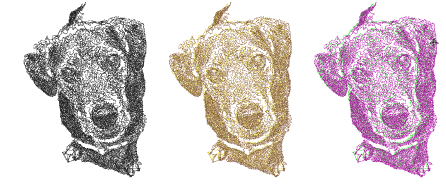
3Désactivez la toile de fond – pressez la touche D – pour une meilleure vue.
3Examiner les résultats. Points à vérifier :
3Les bords sont clairement définis
3Pas de connecteurs indésirables
3Nombre de coupes
3Nombre total de points.
3Si vous n’êtes pas satisfait, cliquez sur Défaire et réessayez. Essayez différents paramètres et examinez les prévisualisations. Si les résultats ne sont pas satisfaisants, essayez de retoucher l’image dans PHOTO-PAINT.
3Utilisez des images nettes avec des sujets bien définis et de forts contrastes.
3Soyez prudent si, après avoir traité une image plus grande, vous décidez de réduire la taille du dessin. Les points peuvent être trop serrés et provoquer des cassures d’aiguille.
3Limitez le redimensionnement effectué dans EmbroideryStudio afin de conserver autant d’informations que possible sur l’image.
3Essayez de combiner différentes sorties avec différentes couleurs.
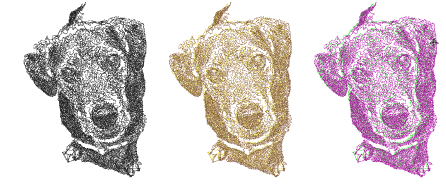
3Les effets de postérisation peuvent donner de bons résultats à des seuils plus bas. Dans Corel PHOTO-PAINT, cette fonction est disponible via Image > Transformer Posterize.
3Essayez d’appliquer des filtres tels que les effets Stucki, Jarvis et Crosshatch.
3Dans Corel PHOTO-PAINT, les effets Stucki et Jarvis sont disponibles via Image > Convertir en noir et Blanc (1-bit). Ajustez l’intensité si nécessaire.
3L’effet Hachures croisées est disponible via Effets > Art Strokes > Pen & Ink.
3Une technique intéressante est offerte en appliquant un filtre de demi-teinte. Dans l’exemple au-dessous, l’image est divisée en canaux CMJN distincts et PhotoStitch récif appliquée à chacun d’eux. Dans Corel PHOTO-PAINT, sélectionnez Image > Convertir en couleur CMYK et Image > Fractionner les Canaux en > CMYK.
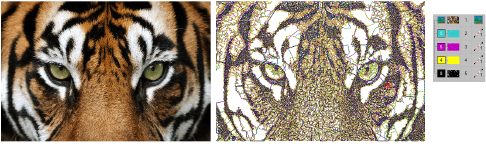
3Bien que conçu à l’origine pour être utilisé avec des photographies, PhotoStitch récif peut également utiliser des graphiques pour créer des broderies commerciales attrayantes.

3Préparer les photographies pour la numérisation automatique
3Préparer les illustrations pour la numérisation automatique